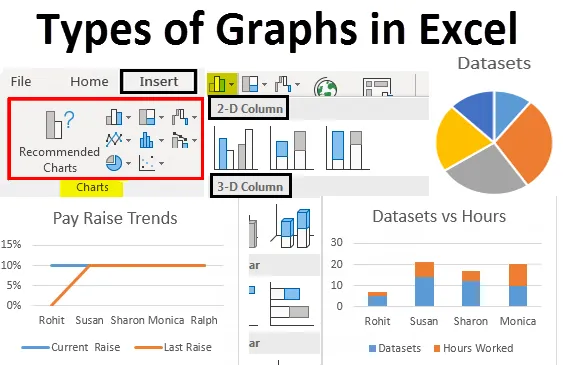
Типи графіків Excel (Зміст)
- Типи графіків в Excel
- Як створити графіки в Excel
Типи графіків в Excel
У професійному житті ми багато разів використовували програму excel, це допомагає нам аналізувати, сортувати та отримувати уявлення з даних. Є одна особливість excel, яка допомагає нам поставити уявлення, отримані з наших даних, у візуальну форму. Ця функція допомагає нам відображати дані у легко зрозумілих зображувальних форматах. Ми говоримо про графіки в excel. Excel підтримує більшість часто використовуваних графіків у статистиці.
Створення різних типів графіків у excel за нашими даними є дуже простим та зручним, коли справа стосується аналізу, порівняння наборів даних, презентацій тощо. У цій статті ми розглянемо шість найбільш часто використовуваних типів графіків у excel. Ми також обговоримо, як вибрати правильний тип графіка для деяких видів даних.
Найпоширеніші типи графіків, які використовуються у програмі excel:
- Кругова діаграма
- Графічний стовпчик
- Лінійний графік
- Площа графіка
- Графік розсіювання
Давайте розберемося, що таке різні типи графіків в Excel та як їх створити. Почнемо з кількох прикладів типів графіків в Excel.
Ви можете завантажити ці типи графіків шаблону Excel тут - Типи графіків Шаблон Excel- Графік пирога:
Як випливає з назви, круговий графік - це відображення даних у вигляді пирога або кола. Цей тип графіку використовується для показу пропорцій цілого. Наприклад, якщо ми хочемо порівняти, хто багато працював у команді, ми використовуємо круговий графік, щоб відобразити його у легкий спосіб зрозуміти.
Отже, наші дані, які виглядають приблизно так:
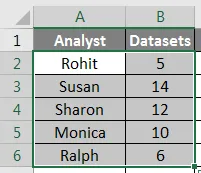
Зараз би це виглядало так:
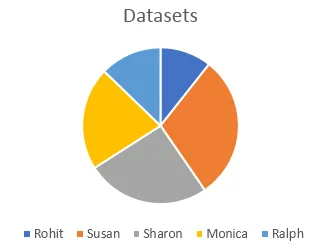
Ми також можемо використовувати різні типи кругових графіків, такі як 3D-пиріг, пиріг з пирогом, брусок пирога або пончик, щоб представити ті самі дані.
- Графічний стовпчик або смуга:
Наступний у списку - це стовпчастий графік, який у статистиці також називається гістограмою. Ми використовуємо ці різні типи графіків, де нам потрібно бачити та порівнювати значення в діапазоні. Ті самі дані, які ми використовували у прикладі пирогаграму, виглядали б так:
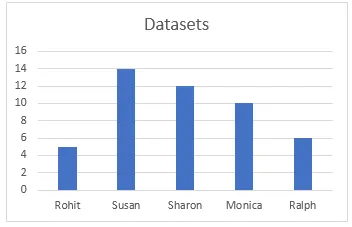
У Excel доступні різні типи діаграм, такі як стовпчасті стовпці, стовідсоткові стовпчики, 3D стовпчики тощо. Ці типи графіків можна використовувати для розширених наборів даних. Наприклад, ми працювали лише з двома стовпцями в останніх двох прикладах. Тепер, якщо ми хочемо включити відпрацьовані години як третій стовпчик і візуально порівняти відпрацьовані години з кількістю наборів даних, ми можемо або використовувати складений стовпчик, або стовідсотковий стовпчик, який виглядатиме так:
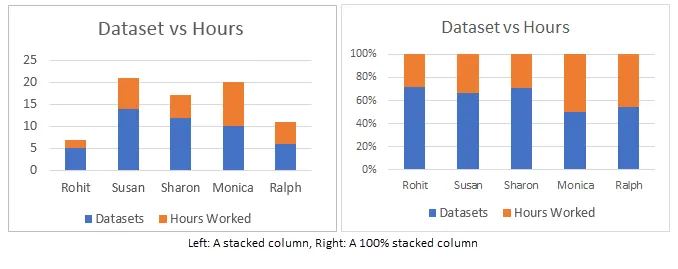
Різниця між ними полягає в тому, що, коли стовпчик, що складений, представляє фактичні значення, стовідсоткова стовпчаста колонка представляє значення як відсотки. Існують 3D-версії, а також горизонтальні версії цих графіків в excel.
- Лінійний графік :
Наступний тип графіка, який ми будемо обговорювати, називається лінійним графіком. Цей тип графіків застосовується тоді, коли нам потрібно візуалізувати такі дані, як серія, що збільшується або зменшується протягом певного періоду. Це відмінний графік в Excel, який можна використовувати для представлення тенденцій та для порівняння продуктивності. Наприклад, якби ми хотіли побачити, як поточний підйом порівняно з останнім підвищенням для різних людей у попередніх прикладах, ми отримали б щось подібне:
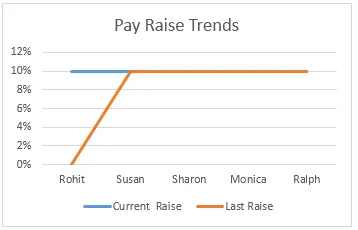
Ми можемо бачити, що Рохіт - єдиний, чий підвищення зарплати збільшився, тоді як відсотки підвищення зарплати інших залишалися незмінними протягом останнього року. У нас є різні типи лінійних або лінійних графіків, доступних для використання в excel, таких як складені лінії, 100% складені лінії.
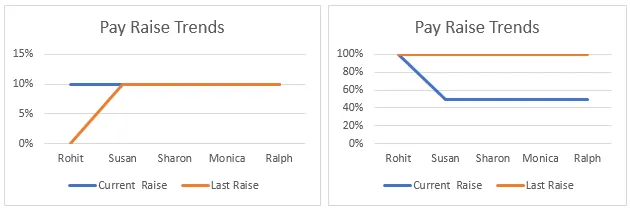
Складені рядки на зразок складених стовпців використовуються для представлення відсотків замість фактичних значень.
4 . Графік площі:
Графік площі доступний у меню лінійного графіка. Він використовується з тією ж метою, що і лінійний графік, який візуалізує тенденції та порівнює дані. У цьому прикладі ми представляємо залежність між кількістю наборів даних, які працював аналітик, та кількістю відпрацьованих годин.
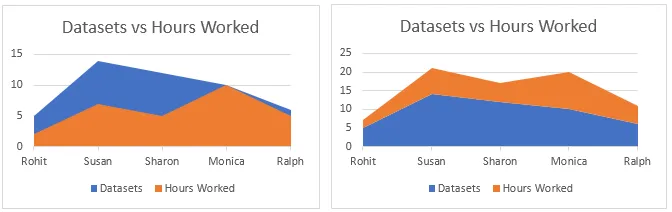
Графік, розміщений у правій формі, використовується для привернення уваги до різниці величин двох категорій і відображає значення у відсотках.
- Графік розсіювання:
Графік розсіювання - це просто представлення точок даних у excel. Він використовується, коли нам потрібно порівняти принаймні два набори даних з обмеженою кількістю точок даних.
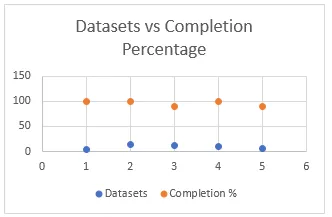
Існує багато інших типів графіків, доступних в Excel, таких як графік ієрархії, радіолокаційний графік, графік водоспаду та комбо графіки, що є комбінацією двох або більше графіків. Усі вони використовуються на основі конкретних умов, виконаних такими даними, як тип даних, кількість точок даних тощо.
Як створити графіки в Excel
Тепер, коли ми пройшли кілька прикладів типів графіків у excel, ми дізнаємось, як скласти ці графіки. В основному однакова процедура використовується для виготовлення всіх графіків. Вони перелічені послідовно нижче:
1. Спочатку виберіть дані, які ви хочете представити на графіку. У цьому випадку ми виберемо аналітик та набори даних із таблиці практик:
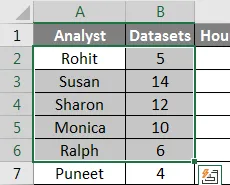
2. Клацніть на Вставити на панелі інструментів та перейдіть до меню Графіки .
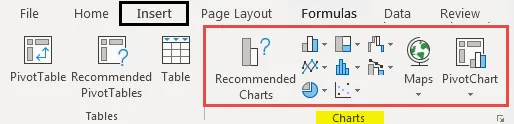
3. Виберіть потрібний графік з різних типів графіків, в цьому випадку ми робимо гістограму, яка в основному є графіком горизонтального стовпця, але ви можете вибрати будь-який графік, який відповідає даним, над якими ви працюєте:
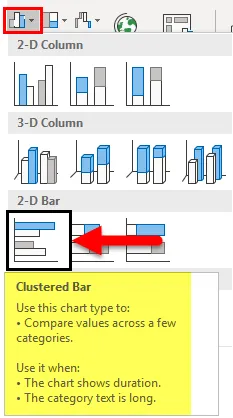
4. Графік з’явиться над вашими даними, перемістіть його в потрібне положення, натиснувши на нього та перетягнувши його по екрану, або виріжте / скопіюйте графік і вставте його в інше місце, де вам це потрібно:
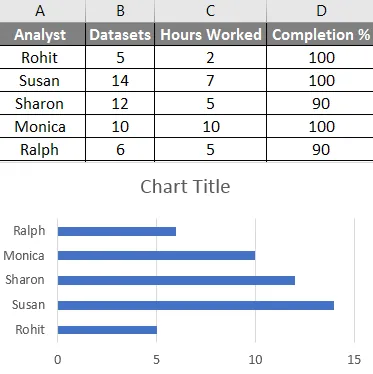
Виконуючи вищезазначені кроки та змінюючи тип вибраного графіка, ви можете зробити всі типи графіків доступними в excel. Ви можете змінювати такі різні типи графіків, як модифікація таблиці, вказуючи дані, які входитимуть у вісь x та y, клацаючи правою кнопкою миші на графіку та клацнувши на вибраних даних, а потім вказуючи дані у спливаючому вікні що з’являється:
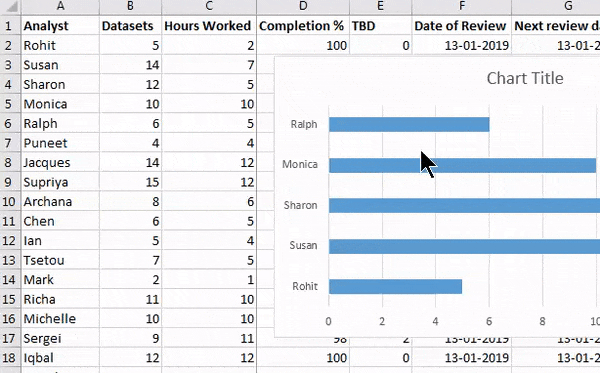
Що слід пам’ятати про типи графіків в Excel
- Знайдіть свої дані перед тим, як скласти графік. Тип графіка, який може відповідати часовому ряду, може бути непридатним для набору даних без малюнка.
- Сортуйте дані перед створенням графіків.
- Не використовуйте зайву стилізацію під час створення графіка.
Рекомендовані статті
Це був посібник з виду графіків в excel. Тут ми обговорили різні типи графіків у програмі excel та способи створення цих різних типів графіків у Excel разом із практичними прикладами та шаблоном Excel, який можна завантажити. Ви також можете ознайомитися з іншими запропонованими нами статтями -
- Посібник з функцій Excel - діаграми та графіки
- Використання калібрувальної діаграми в Excel
- Як встановити панелі даних в Excel
- Посібник з розширень Excel